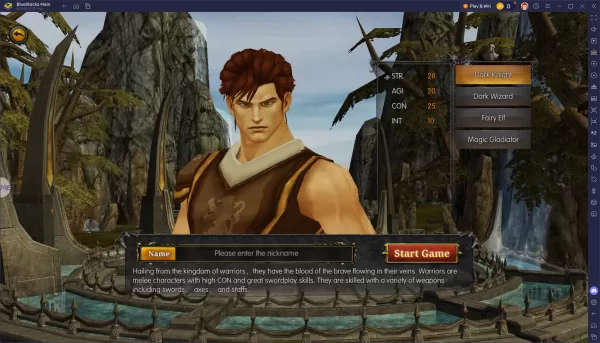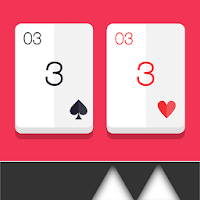빠른 링크
스팀 데크는 게임을위한 강국이 아닙니다. 휴대용 PC 사용자를위한 다목적 도구이기도합니다. 데스크탑 모드를 사용하면 다양한 목적으로 원격으로 내부 스토리지에 액세스하는 것과 같은 게임을 플레이하는 것 이상을 수행 할 수 있습니다. Steam Deck은 Linux 기반 시스템에서 실행되므로 멀리서 데이터에 데이터에 액세스하고 관리 할 수있는 프로토콜 인 SSH (Secure Shell)을 지원합니다. 그러나 많은 Steam Deck 사용자는이 강력한 기능을 활용하는 방법을 알지 못할 수 있습니다. 이 안내서는 스팀 데크에서 SSH를 활성화하고 사용하여 편리한 팁을 제공합니다.
스팀 데크에서 SSH를 활성화하기위한 단계
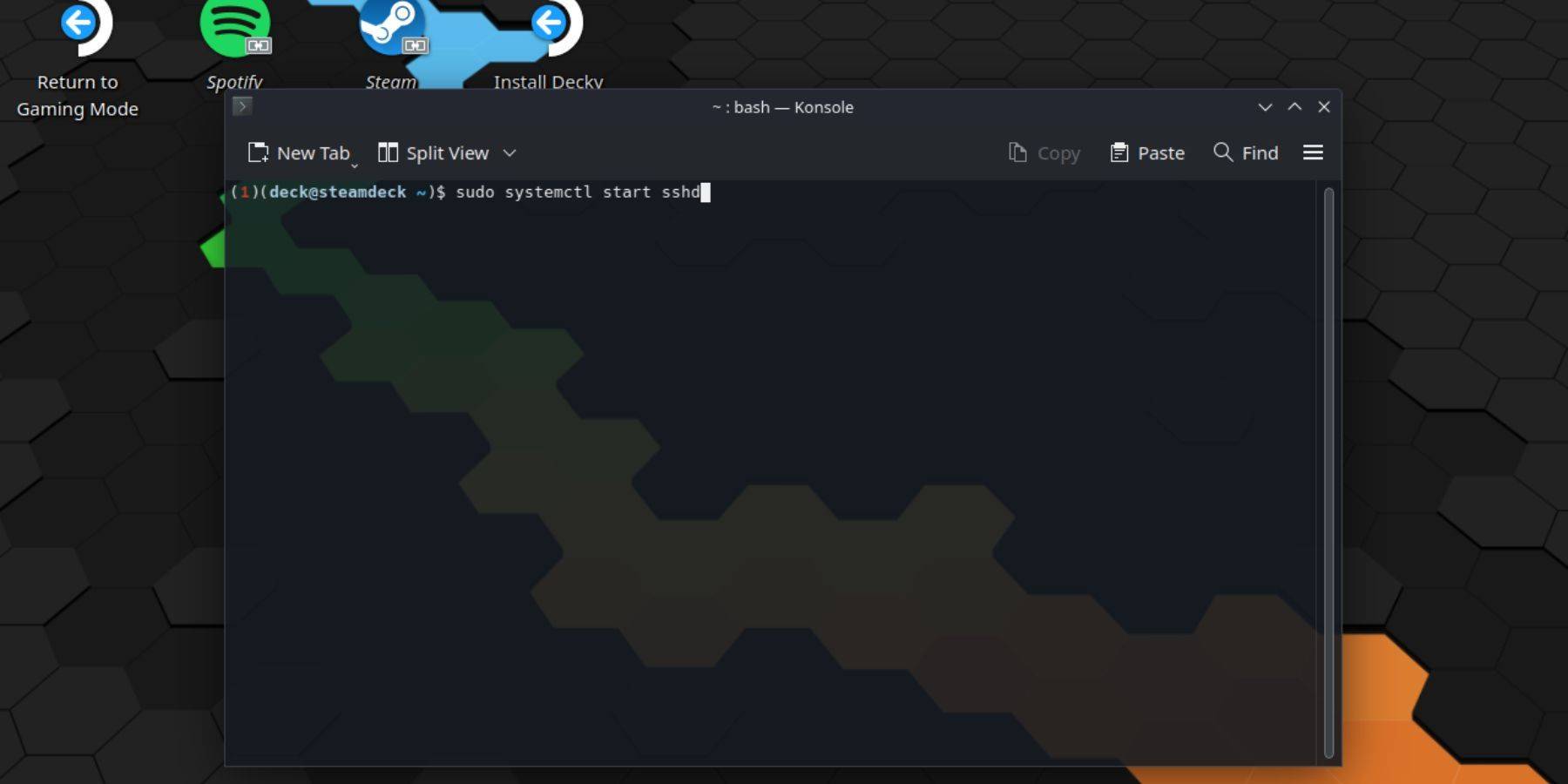 스팀 데크에서 SSH를 활성화하는 것은 간단합니다. 다음 단계를 따르십시오.
스팀 데크에서 SSH를 활성화하는 것은 간단합니다. 다음 단계를 따르십시오.
- 스팀 데크의 전원.
- 증기 버튼을 누릅니다.
- 설정> 시스템> 시스템 설정> 개발자 모드 활성화로 이동하십시오.
- 스팀 버튼을 다시 누릅니다.
- 전원> 데스크탑 모드로 전원을 선택하십시오.
- 시작 메뉴에서 Konsole을 엽니 다.
- 명령을 입력하지 않은 경우 비밀번호를 설정하십시오 :
passwd. 프롬프트를 따라 비밀번호를 설정하십시오. - 이 명령으로 ssh를 활성화하십시오 :
sudo systemctl start sshd. 재부팅 후 SSH를 자동으로 시작하려면sudo systemctl enable sshd사용하십시오. - 이제 SSH 클라이언트를 사용하여 Steam Deck의 데이터에 원격으로 액세스 할 수 있습니다.
운영 체제의 손상을 방지하기 위해 시스템 파일을 삭제하거나 이동하지 마십시오.
스팀 데크에서 SSH를 비활성화하는 방법
스팀 데크에서 SSH를 비활성화 해야하는 경우 다음 방법은 다음과 같습니다.
- 시작 메뉴에서 Konsole을 엽니 다.
- SSH를 비활성화하려면
sudo systemctl disable sshd. SSH를 즉시 중지하려면sudo systemctl stop sshd사용하십시오.
SSH를 사용하여 스팀 데크에 연결하는 방법
 SSH를 활성화하면 스팀 데크에 원격으로 액세스 할 수 있습니다. 예를 들어, Warpinator와 같은 응용 프로그램을 사용할 수 있습니다. 스팀 데크와 PC 모두에 Warpinator를 설치 한 다음 동시에 실행하십시오. 데이터 전송이 산들 바람이됩니다.
SSH를 활성화하면 스팀 데크에 원격으로 액세스 할 수 있습니다. 예를 들어, Warpinator와 같은 응용 프로그램을 사용할 수 있습니다. 스팀 데크와 PC 모두에 Warpinator를 설치 한 다음 동시에 실행하십시오. 데이터 전송이 산들 바람이됩니다.
Linux PC를 사용하는 경우 타사 앱이 필요하지 않습니다. 파일 관리자를 열고 주소 표시 줄에 sftp://deck@steamdeck 입력하십시오. 앞서 설정 한 비밀번호를 입력하면 연결되어 있습니다.